- Muallif Caroline Forman [email protected].
- Public 2023-12-16 11:52.
- Oxirgi o'zgartirilgan 2025-01-23 10:04.
O'zingizning veb-saytingizni yaratishni boshlaganingizdan so'ng, siz uning bo'limlari uchun tugmachalarni yaratish vazifasiga duch kelasiz. Tugma - bu rasm, uni bosish orqali foydalanuvchi saytning tegishli qismiga o'ting. Tugmalarni Photoshop-da bajarish mumkin, ammo hamma veb-sayt ishlab chiqaruvchilari bunga qodir emaslar. Internetda bir nechta bepul xizmatlar mavjud, ulardan foydalanib siz o'zingizning resursingiz uchun tugmachalarni osongina yaratishingiz mumkin.
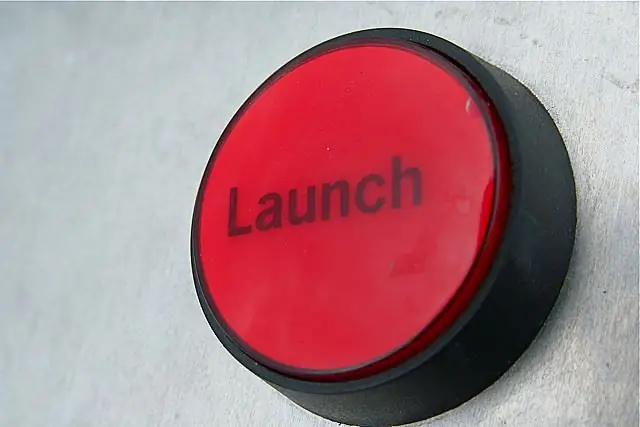
Ko'rsatmalar
1-qadam
Umuman olganda, bu jarayon quyidagicha ko'rinadi: biz kerakli saytga o'tamiz va keyin uning ko'rinishini belgilaydigan tugmachaning bir nechta xususiyatlariga kerakli qiymatni o'rnatamiz. Tugmachaning har bir "o'zgarishi" odatda tugma ko'rinishi uchun haqiqiy tahrirlash ekranida ko'rsatiladi.
2-qadam
Matn maydoni. Ushbu maydonga kelajak tugmachasida ko'rsatiladigan yozuvni kiritishingiz kerak. Bu erda siz shriftni, unga effektlarni (qalin, pastki chizilgan va boshqalarni), o'lchamini, rangini tanlashingiz mumkin. Bundan tashqari, harf soyasi yoki soya bo'lmagan holda matn yaratishingiz mumkin. Va nihoyat, biz matnli tugmachamiz saqlanadigan formatni tanlashimiz mumkin. Statik tugma uchun.
3-qadam
Vizual ravishda tugmani loyihalashtirishingiz mumkin bo'lgan tahrirlash ekranining boshqa qismiga o'tamiz. Bizga kerak bo'lgan birinchi narsa - bu tugma shaklini aniqlash (doira, kvadrat, to'rtburchak va boshqalar).
4-qadam
Keyin tugmachamiz uchun zarbani tanlang. Ikkinchi variant: zarba o'chirilgan va yoqilgan. Ikkinchi variantni tanlab, chegara o'lchamini va rangini o'rnating.
5-qadam
Tugma uchun soyani tanlang. Shunga qaramay, siz soya rangini va tugmachadan masofasini belgilash orqali uni o'chirib qo'yishingiz yoki yoqishingiz mumkin.
6-qadam
Tugma hajmi. U sobit va sobit bo'lmagan bo'lishi mumkin. Ikkinchi holda, biz o'zimiz tugmachaning kengligi, uzunligini, matnning uchlaridan tugma chegaralariga qadar masofani tanlaymiz.
7-qadam
Matn ko'rinishini va tugmachani o'zgartirish bo'yicha barcha operatsiyalardan so'ng kerakli format va rasm nomini tanlash bilan tugmachani kompyuteringizga saqlashingiz mumkin.






